魯大師怎麼創建桌面圖示-魯大師創建桌面圖示的方法
- WBOYWBOYWBOYWBOYWBOYWBOYWBOYWBOYWBOYWBOYWBOYWBOYWB轉載
- 2024-03-04 13:34:351221瀏覽
php小編西瓜教你如何使用魯大師輕鬆創建桌面圖示。魯大師是一款功能強大的系統優化軟體,透過簡單的操作,可以實現快速創建桌面圖示的目的。本文將詳細介紹魯大師創建桌面圖示的方法,讓你輕鬆掌握技巧,提升操作效率。
第一步:首先打開魯大師。
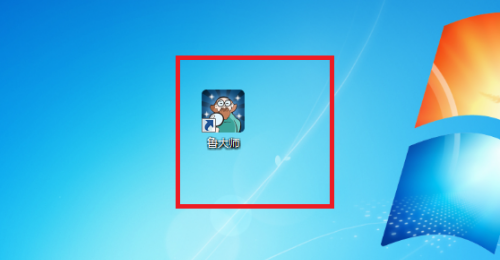
第二步:進入到魯大師主頁後再點選右上角的三角形圖示按鈕。

第三步:這時會彈出一個窗口,我們再點擊窗口中的「設定」按鈕。
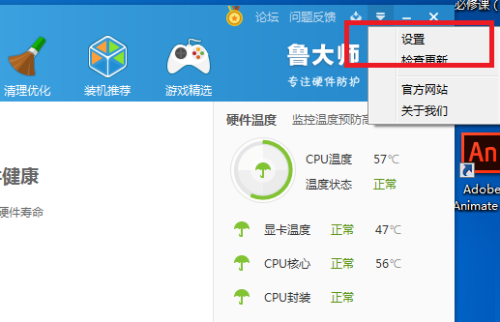
第四步:然後再點選頁面左側的「功能設定」按鈕。

第五步:然後點選「建立桌面圖示」即可。
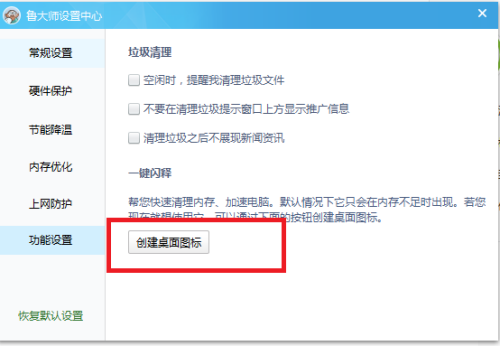
以上是魯大師怎麼創建桌面圖示-魯大師創建桌面圖示的方法的詳細內容。更多資訊請關注PHP中文網其他相關文章!
陳述:
本文轉載於:pcsoft.com。如有侵權,請聯絡admin@php.cn刪除

